Otkazivanje ispisa
Ispis možete otkazati na računalu. Da biste otkazali ispis nakon što uređaju pošaljete podatke o ispisu, upotrijebite upravljačku ploču ili Remote UI (Udaljeni UI).
Otkazivanje ispisa na računalu
Uz Windows
Ako je prikazan zaslon za ispis, kliknite [Odustani].
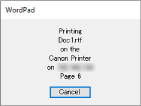
Ako gornji zaslon nije prikazan, dvokliknite ikonu pisača u području obavijesti sustava Windows, odaberite dokument koji želite otkazati pa kliknite [Dokument]  [Odustani]
[Odustani]  [Da].
[Da].
 [Odustani]
[Odustani]  [Da].
[Da].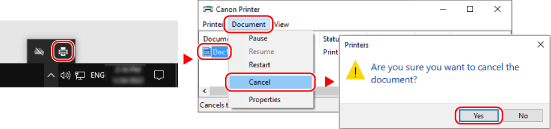
Ako ikona pisača nije prikazana u području obavijesti sustava Windows ili nije prikazan dokument koji želite otkazati, podaci za ispis šalju se uređaju nakon obrade na računalu.
U tom slučaju otkažite ispis putem upravljačke ploče uređaja ili sučelja Remote UI (Udaljeni UI). Otkazivanje ispisa putem upravljačke ploče
U tom slučaju otkažite ispis putem upravljačke ploče uređaja ili sučelja Remote UI (Udaljeni UI). Otkazivanje ispisa putem upravljačke ploče
Uz macOS
Kliknite ikonu pisača na programskoj traci, odaberite dokument koji želite otkazati pa kliknite [ ].
].
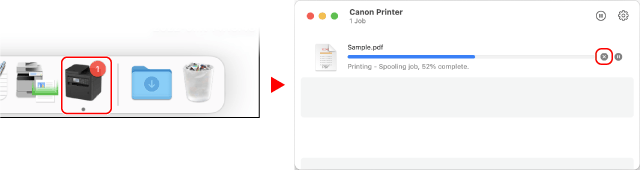
Otkazivanje ispisa putem upravljačke ploče
Ispis možete otkazati sljedećim postupkom.
1
Na upravljačkoj ploči pritisnite [Nadzor statusa] na zaslonu [Početni zaslon] 
 . Zaslon [Početni zaslon]
. Zaslon [Početni zaslon]

 . Zaslon [Početni zaslon]
. Zaslon [Početni zaslon]Prikazat će se zaslon [Nadzor statusa].
2
Pritisnite [Zadatak ispisa] 

 [Status zadatka]
[Status zadatka] 
 .
.


 [Status zadatka]
[Status zadatka] 
 .
.3
Odaberite zadatak koji želite otkazati u odjeljku [Status zadatka ispisa] pa pritisnite  .
.
 .
.4
Pritisnite [<Odustani>] 

 [Da]
[Da] 
 .
.


 [Da]
[Da] 
 .
.Otkazivanje ispisa putem sučelja za daljinski pristup Remote UI
Ispis možete otkazati na zaslonu [Status Monitor/Cancel]  [Job Status] u odjeljku [Print] sučelja za daljinski pristup Remote UI. Provjera korištenja i zapisnika sa sučeljem za daljinski pristup Remote UI
[Job Status] u odjeljku [Print] sučelja za daljinski pristup Remote UI. Provjera korištenja i zapisnika sa sučeljem za daljinski pristup Remote UI
 [Job Status] u odjeljku [Print] sučelja za daljinski pristup Remote UI. Provjera korištenja i zapisnika sa sučeljem za daljinski pristup Remote UI
[Job Status] u odjeljku [Print] sučelja za daljinski pristup Remote UI. Provjera korištenja i zapisnika sa sučeljem za daljinski pristup Remote UI